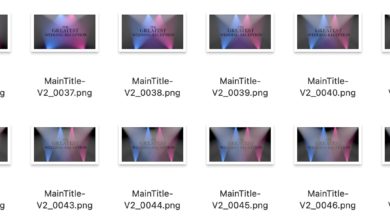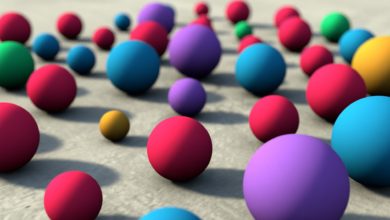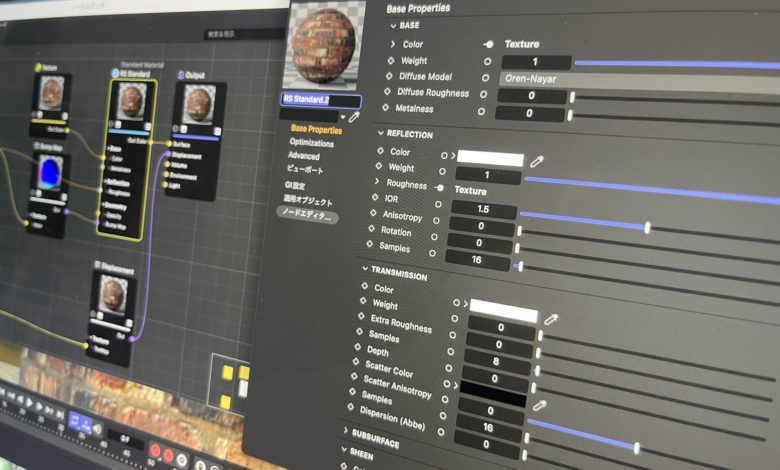
フォトリアルなレンダリングを可能にするRedshiftではシェーダーグラフを使い、ノードを追加してマテリアルを作成していたのですが、Cinema 4D R26のリリースに合わせて登場したRedshift 3.5では、より直感的にマテリアルを作成、編集することが出来るようになりました。
これまでの古いシェーダーグラフ(Shader Graph)はCinema 4D R26とRedshift 3.5でも利用はできるものの、デフォルトではオフになっているので、Maxon的にはこの新しいマテリアルエディタとノードグラフを使っての作成を推奨しているように見えます。
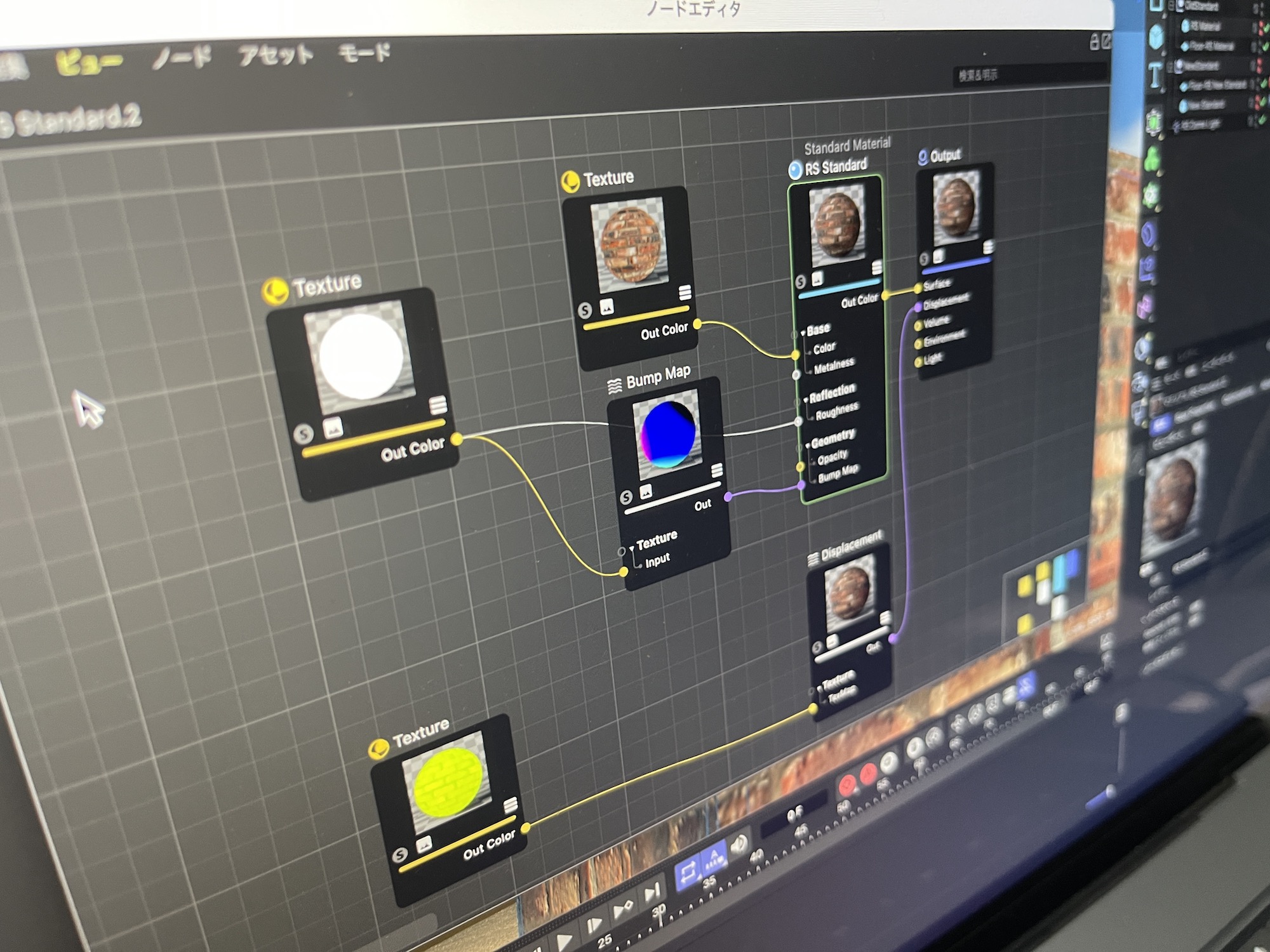
Redshift 3.5で導入されたマテリアルエディタとノードグラフは以前のバージョンのものと比べて、インターフェイスが新しく見えますが、マテリアルエディタとノードグラフはCinema 4Dにもともとあった物なので、Cinema 4Dの標準マテリアルを使ったことがあればある程度問題なく使えると思います。
また、Redshiftのインターフェイスは変更されたものの、基本的に使えるノードは全く同じであるため、何回か触れば操作に慣れるはずです。
Redshift MaterialとStandard Material
Redshift 3.5ではこれまでの標準マテリアルである「Redshift Material」に加えて、新しい標準マテリアルとして「Redshift Standard Material」が追加されました。
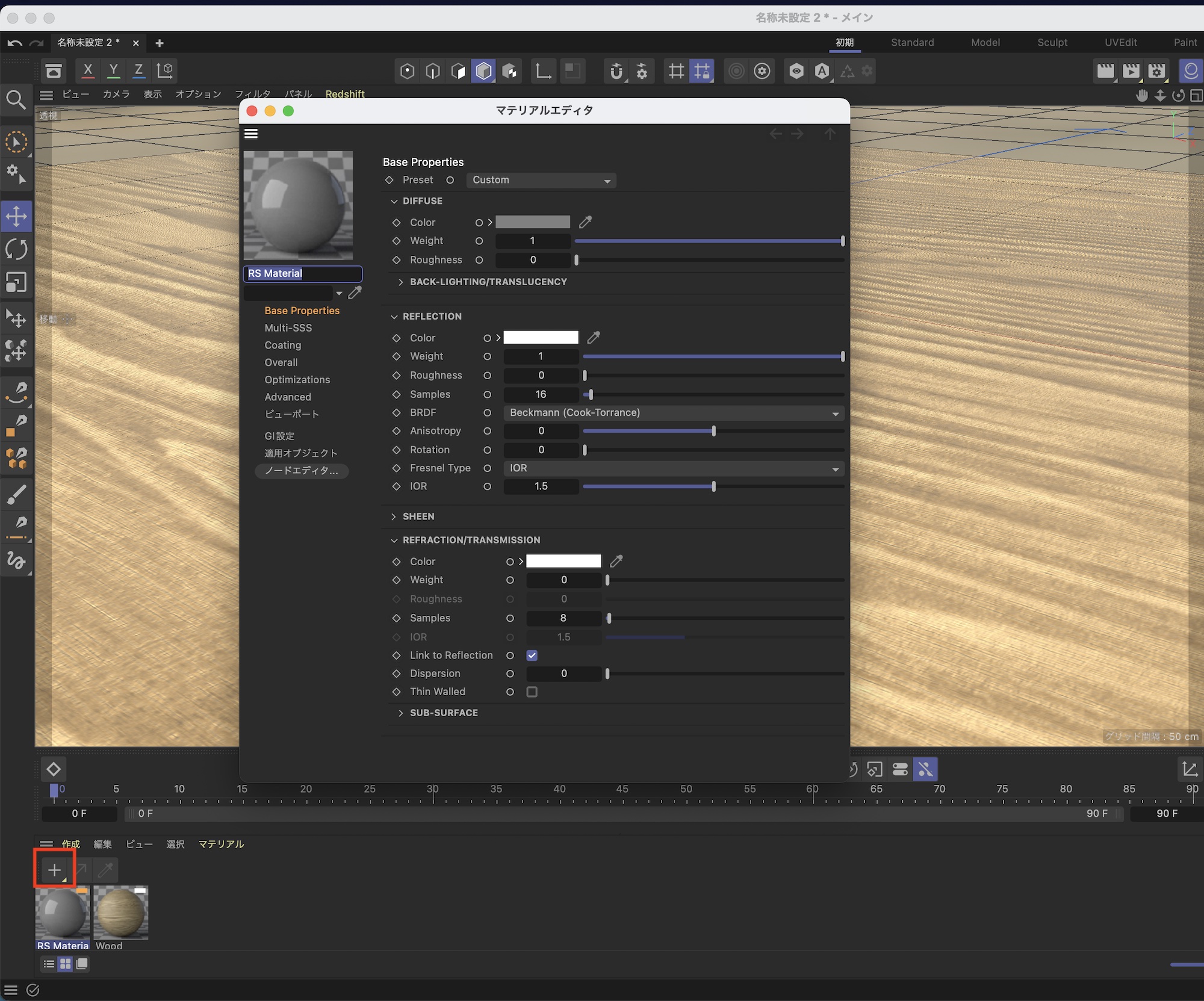
レンダリング設定でレンダラーを「Redshift」にした上で、マテリアルマネージャの「+」アイコンをクリックするとデフォルトではこれまでの古いRedshift Materialが追加され、プリセット(Preset)が用意されています。
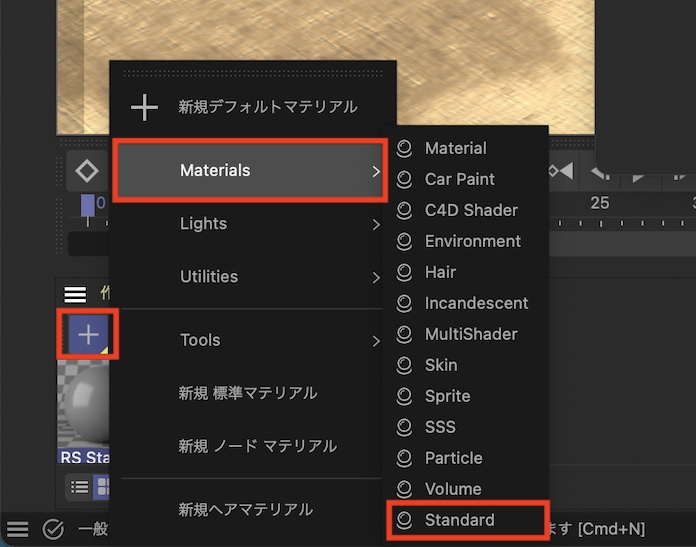
新しい標準マテリアル(Redshift Standard Material)を利用するには「+」アイコンを長くクリックし、「Material」の中にある「Standard Material」をクリックすることで利用できます。
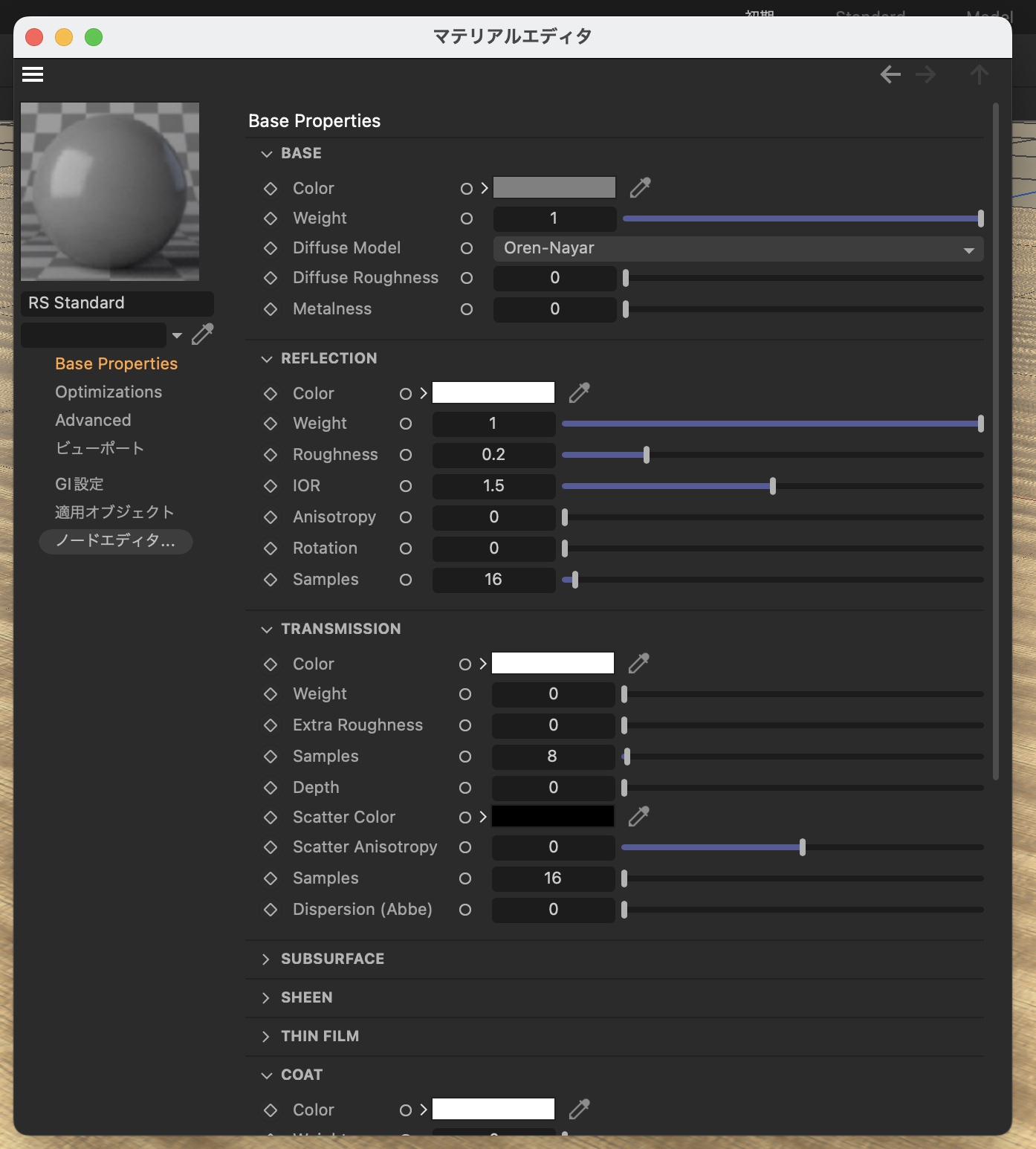
Redshift Standard MaterialはこれまでのRedshift Materialと同じように見えますが、Standard Materialはいくつか新しい項目が追加され、プリセットが用意されていないほか、Redshift Materialで別の項目にあったSSSやCoatingがStandard Materialでは「Base Properties」に集約されています。
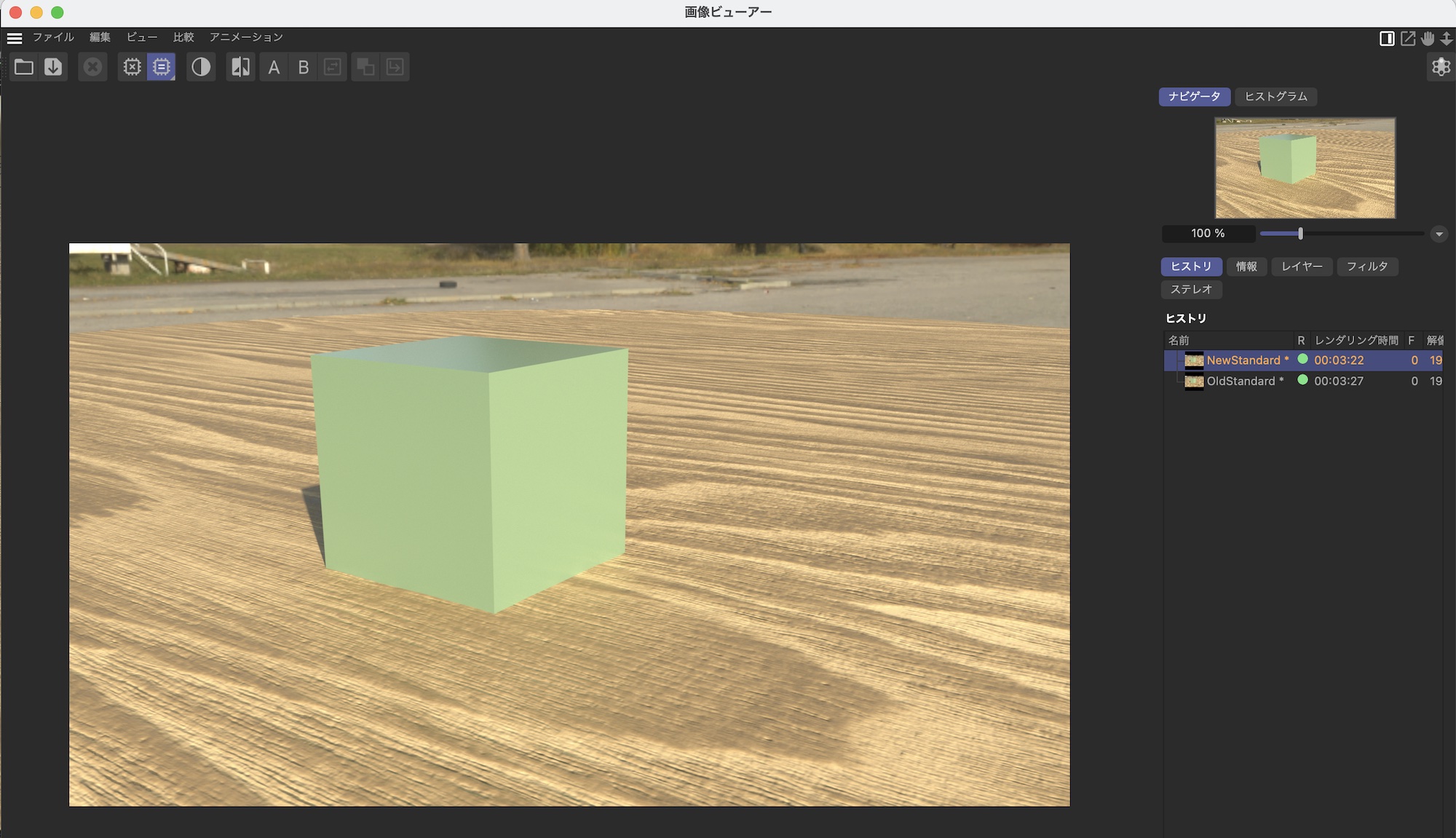
Standard Materialの詳細についてはこちらの記事では割愛しますが、マテリアルの質感や透過、反射などがよりリアルに近づくように改善されています。
マテリアルエディタ
Cinema 4D R26とRedshift 3.5ではマテリアルマネージャからRedshiftマテリアルをダブルクリックすると、Cinema 4Dで使われているマテリアルエディタが表示されるようになりました。
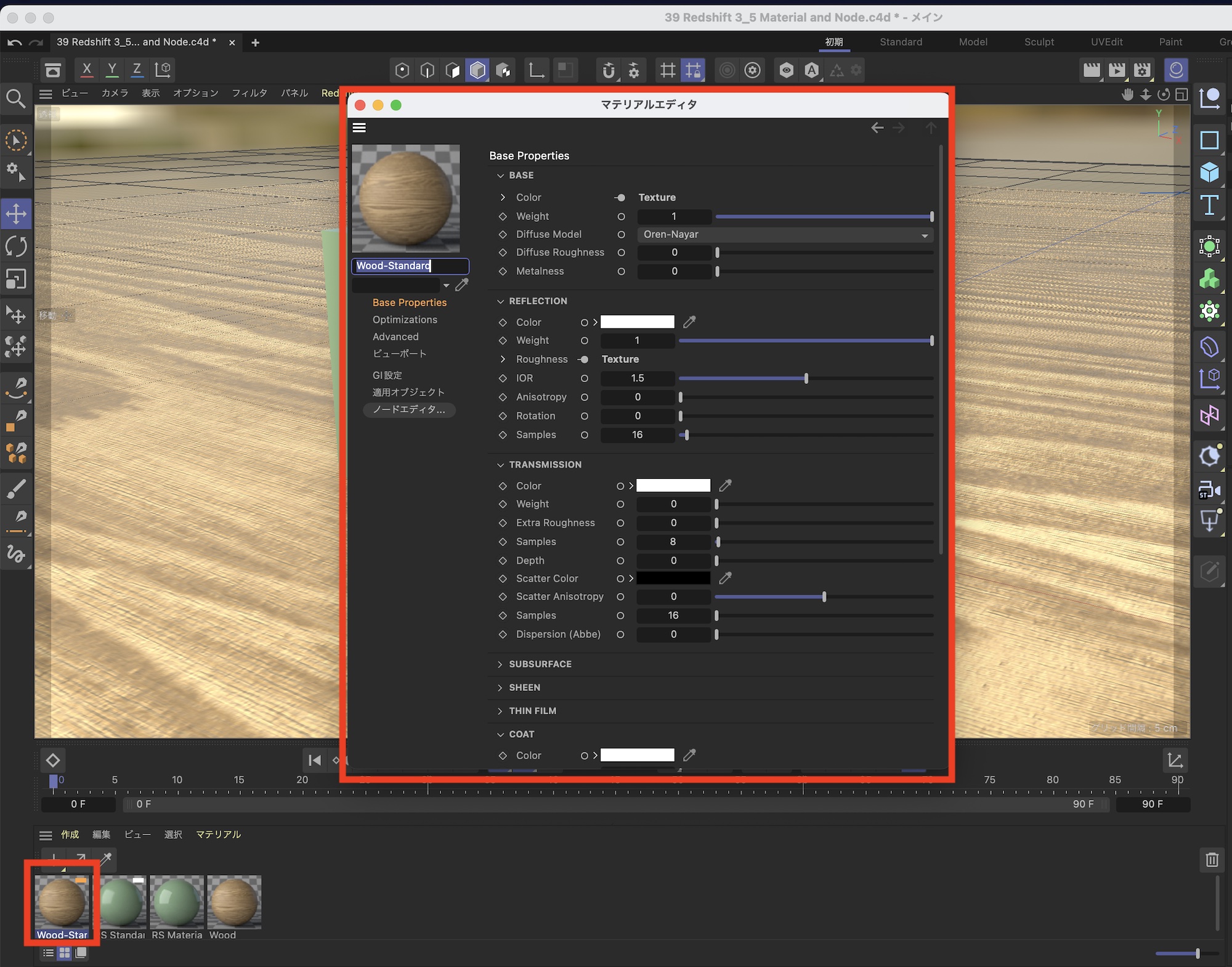
マテリアルエディタの「Base Properties」ではカラーや反射、透過、サブサーフェス・スキャタリング(SSS)などの項目が用意され、こちらから各項目の設定を変更できます。
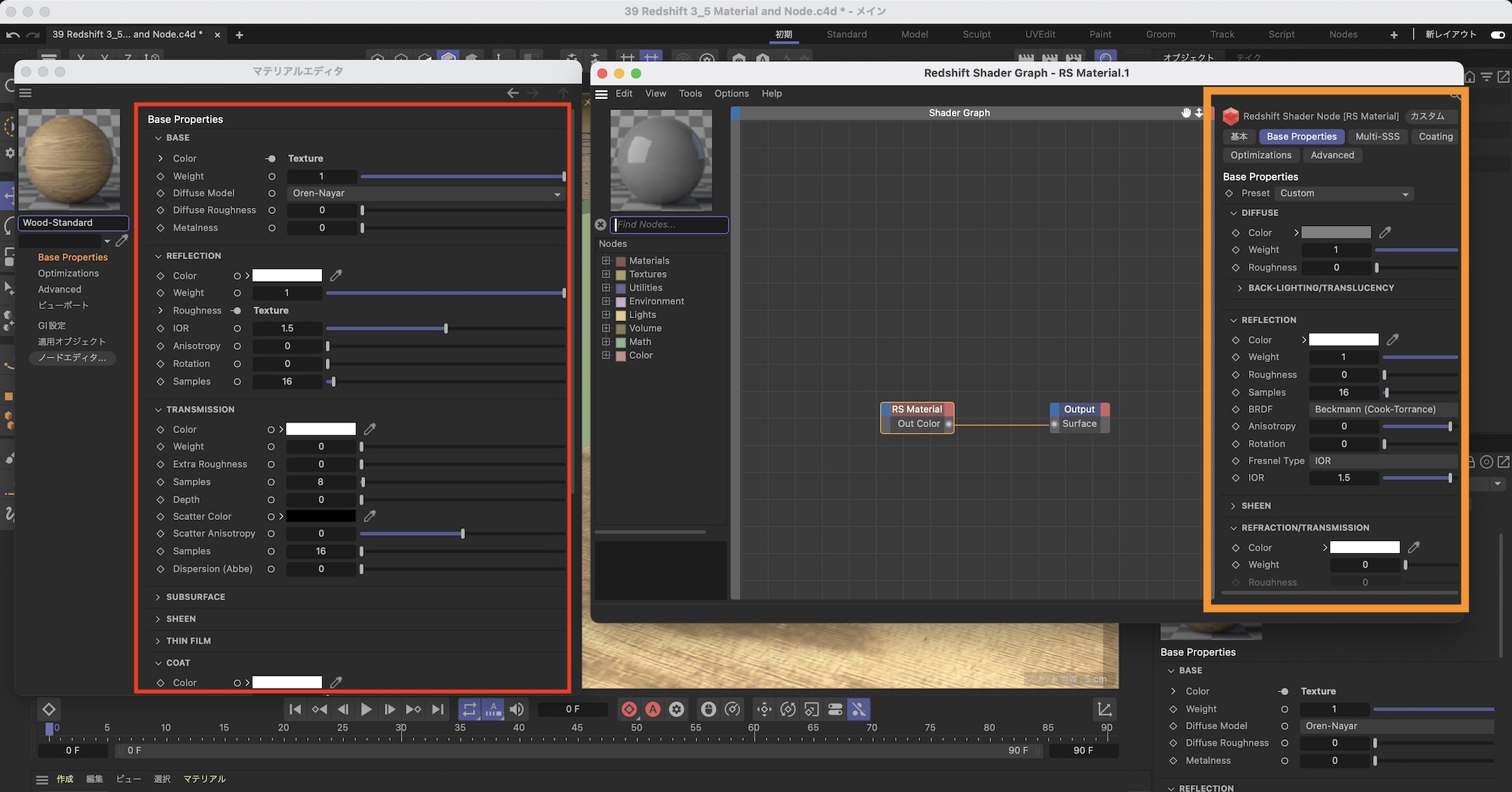
インターフェイスが前バージョンに比べてガラッと変わるので、少し使いづらく感じると思いますが、基本的にRedshift Shader Graphにある上のオレンジ色の項目と全く同じとなります。
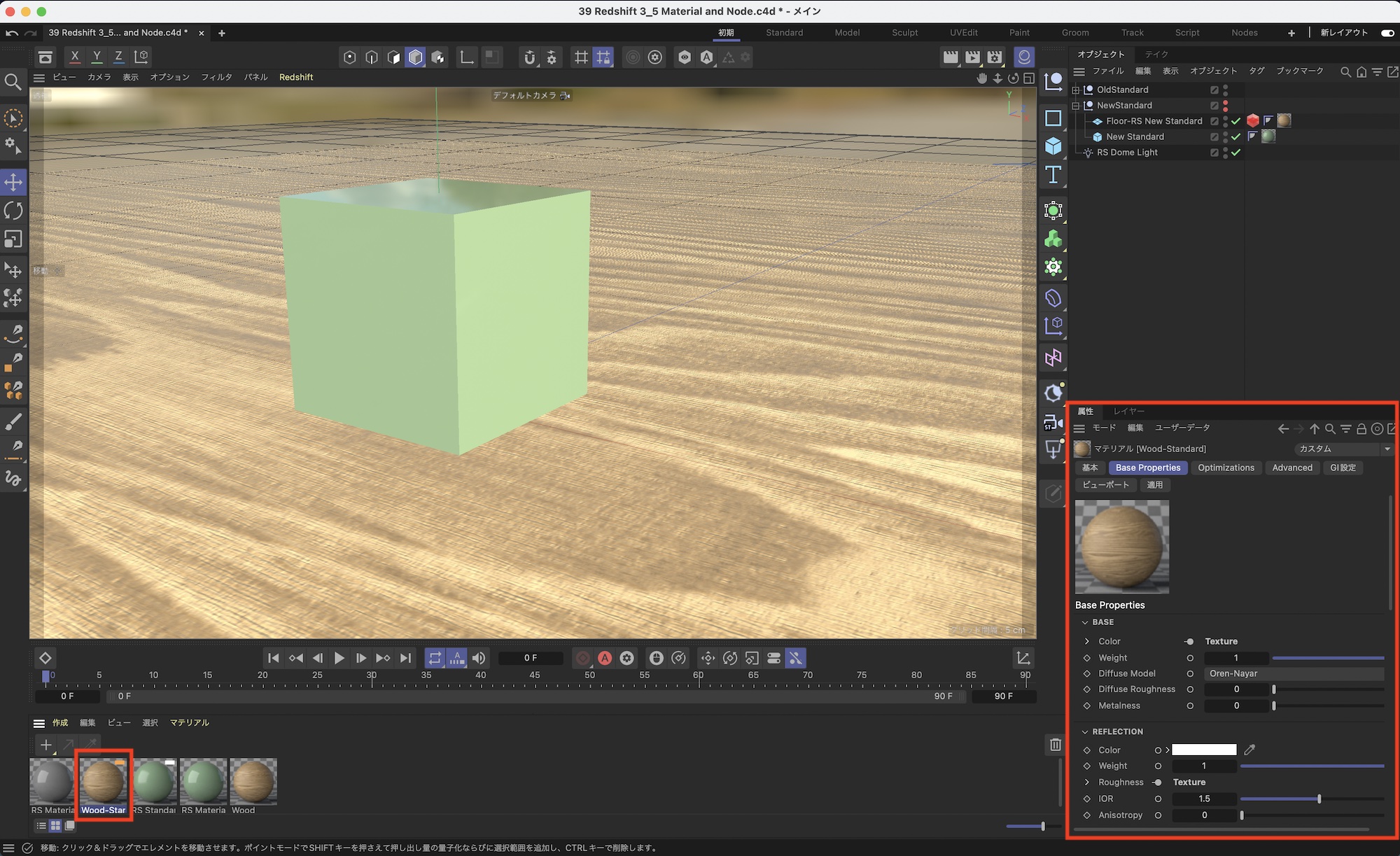
このマテリアルエディタは属性マネージャとも連動しているので、マテリアルマネージャからマテリアルのアイコンをクリックして、属性マネージャ上で調整を行うことも出来ます。
テクスチャやノードを追加する
Redshiftのマテリアルエディタは日本語かされていないため、英語で使う必要はあるものの、Cinema 4Dの標準マテリアルと非常に似ているので、操作が簡単に感じられると思います。
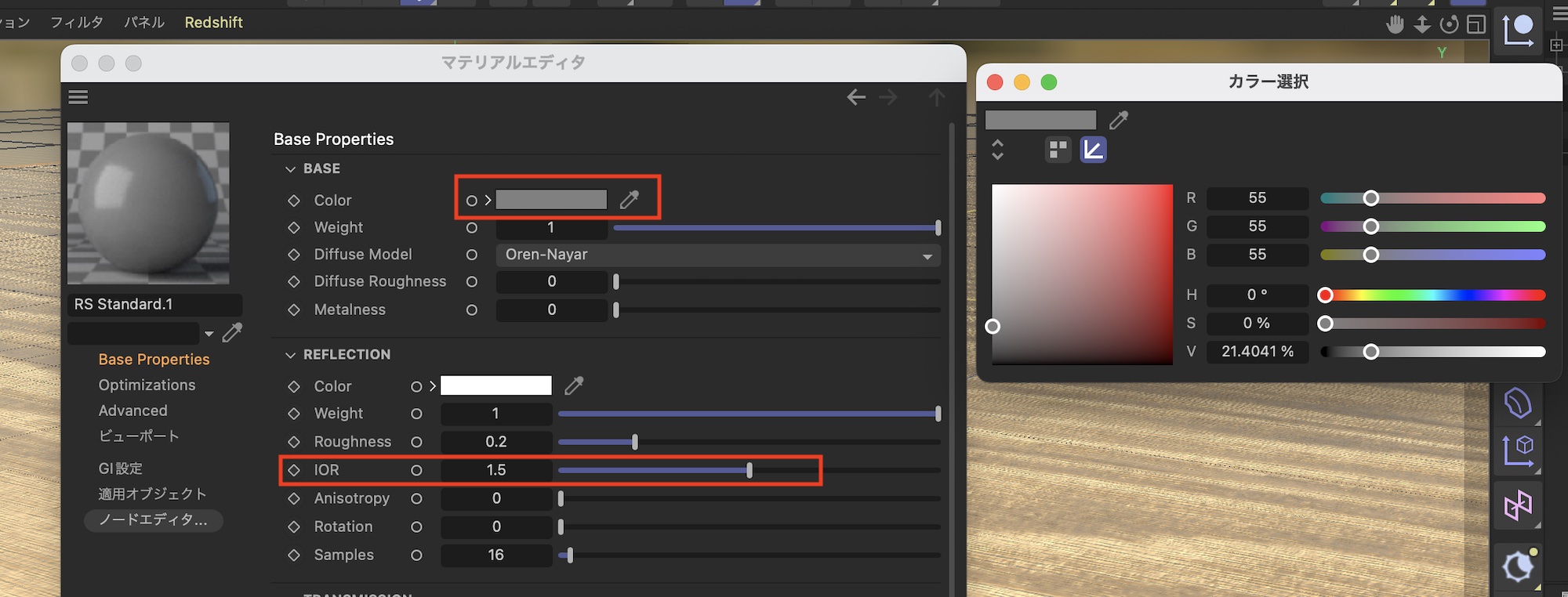
色の指定やIOR、ラフネスの設定はマテリアルエディタにある各パラメータから操作できます。
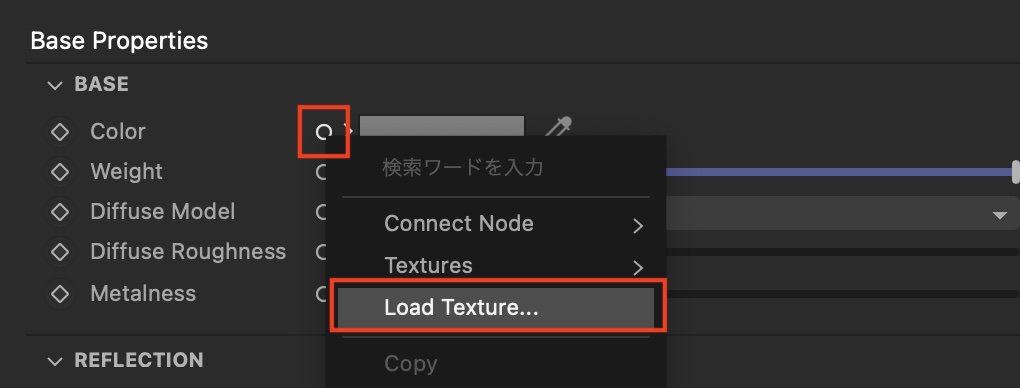
JPEGやPNGのPBRテクスチャはノードエディタで操作することも可能ですが、「Color」にある丸いアイコンをクリックして「Load Texture」または「Connect Node」、「Texture」、「Texture」から追加できます。
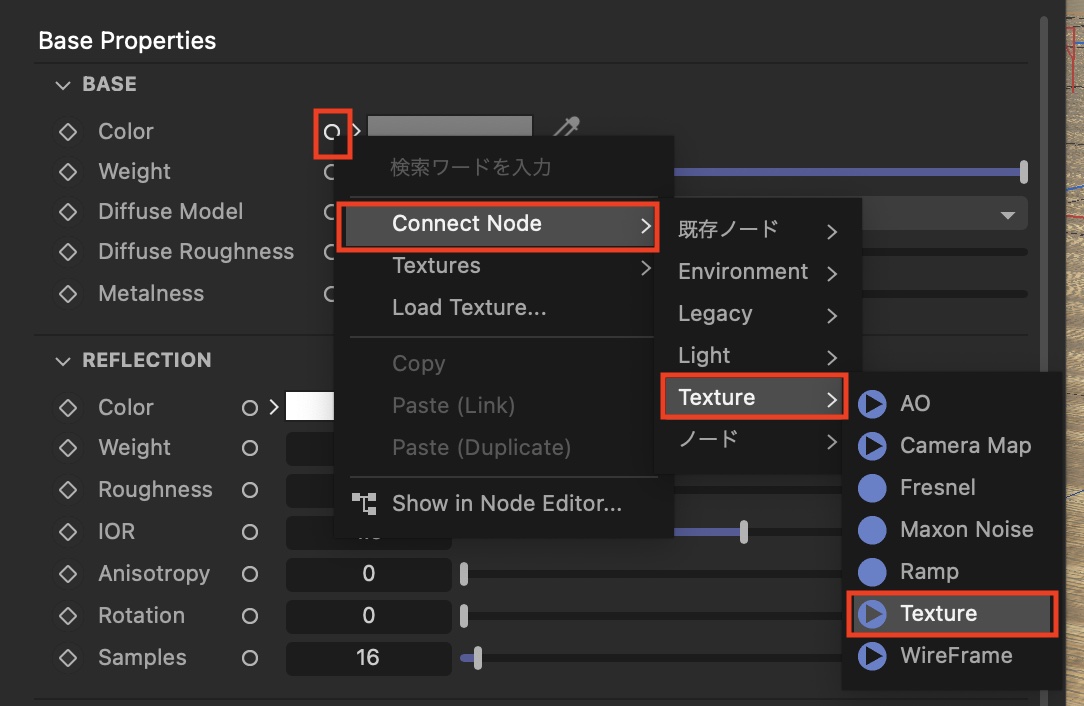
Textureノードを追加した場合は「Color」の三角アイコンをクリックして「Image」の中にある「Path」に反映させたいテクスチャをドラッグ・アンド・ドロップするとマテリアルに追加され、ノードにも自動で反映されます。
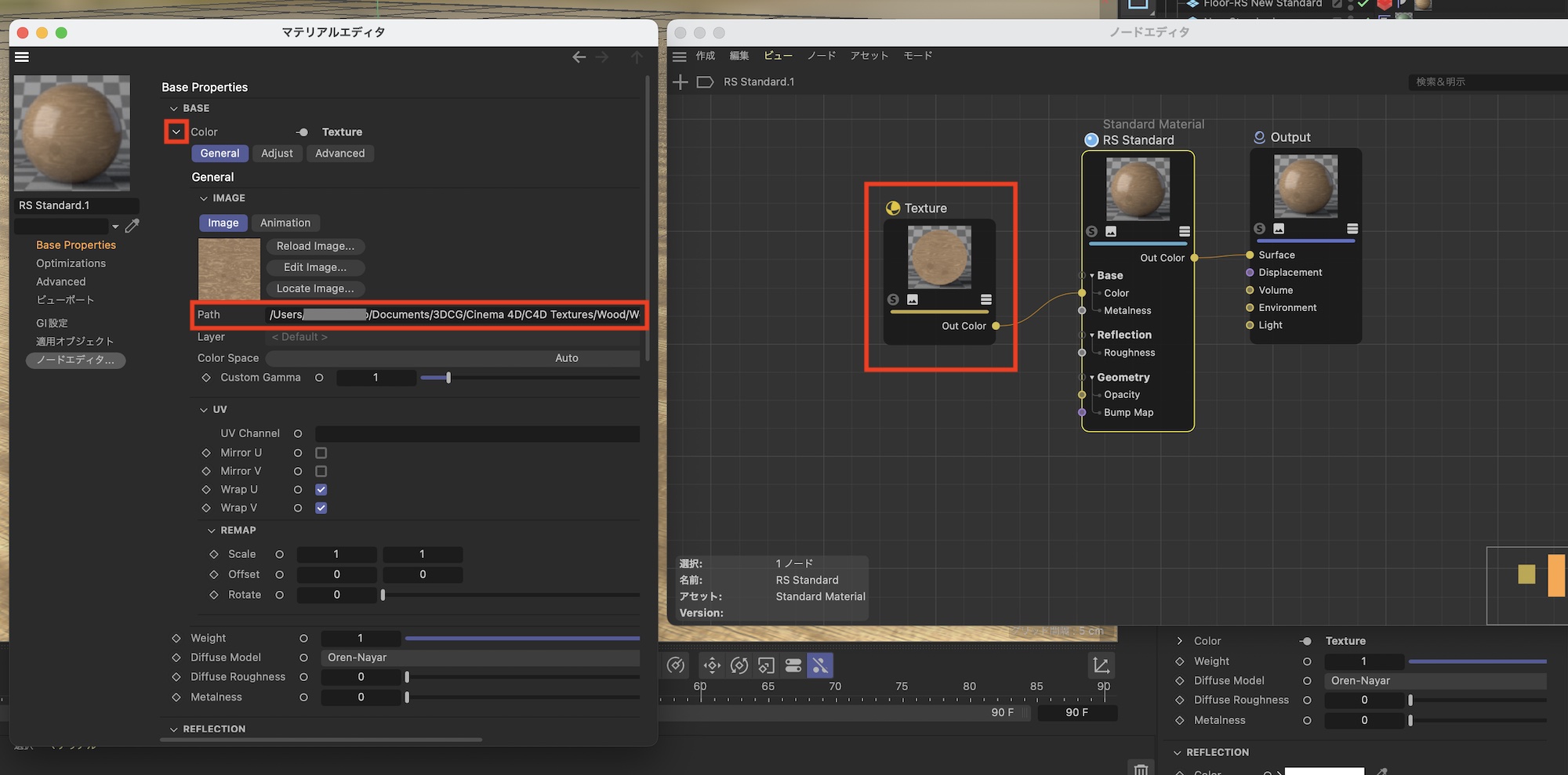
テクスチャと同じ様な方法でノードグラフを使用せずに複数のノードを追加することも出来ます。
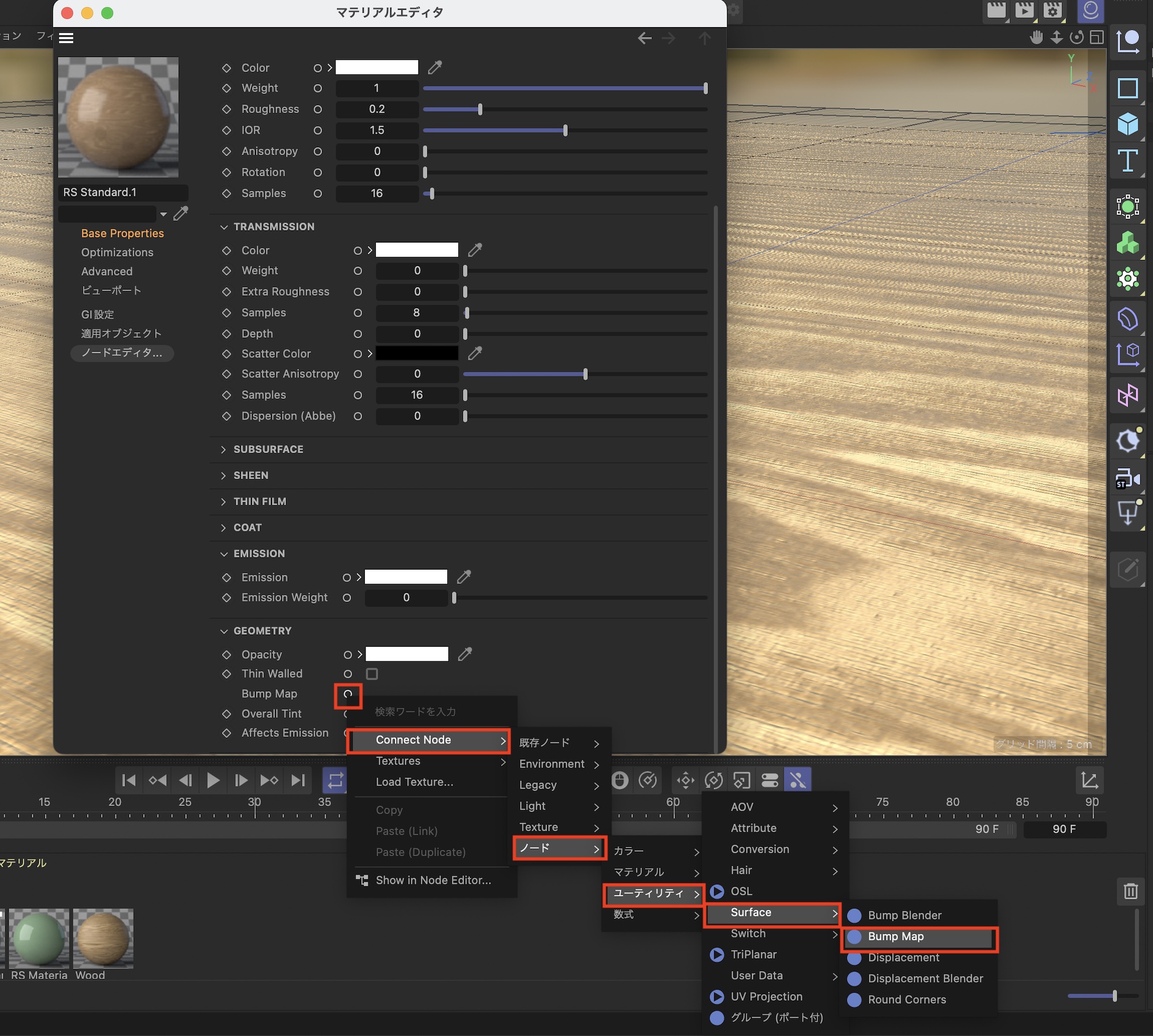
Bump Mapとバンプに使用するテクスチャを追加する場合は、マテリアルエディタの「Geometry」の項目にある「Bump Map」の丸いアイコンをクリックし、「Connect Node」、「ノード」、「ユーティリティ」、「Surface」、「Bump Map」をクリックします。
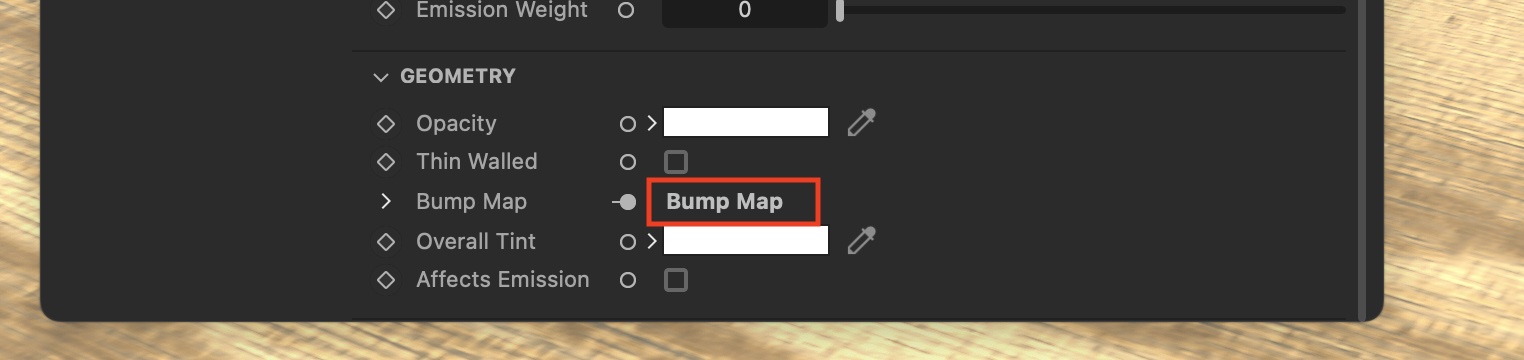
「Bump Map」の文字をクリックし、「Inputs」の「Input」の丸いアイコンをクリックして、「Connect Node」、「Texture」、「Texture」を選択します。
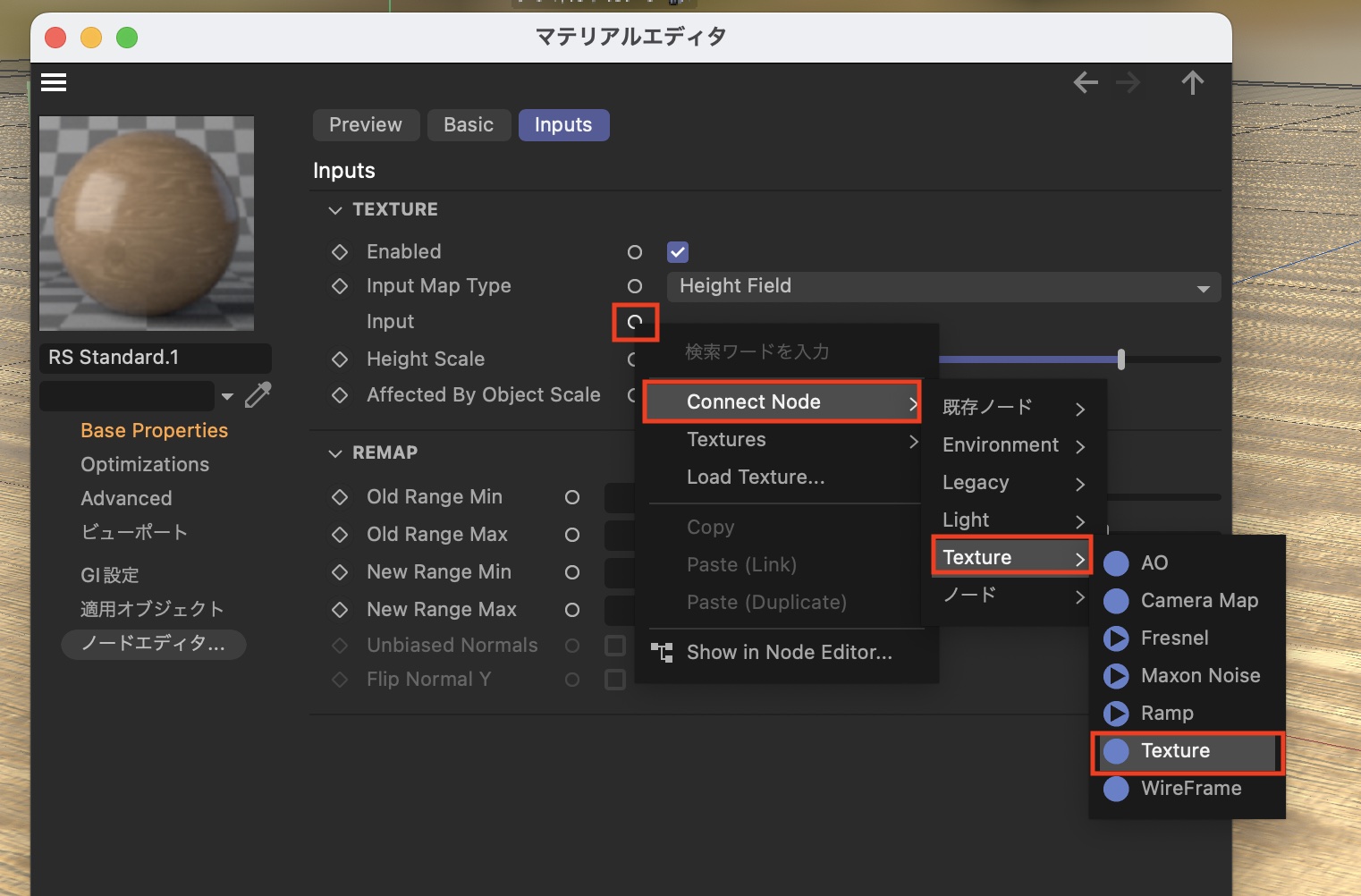
「Input」の三角アイコンをクリックし、「Image」の項目にあるアイコンまたは「Path」にテクスチャをドラッグ・アンド・ドロップすれば良いです。
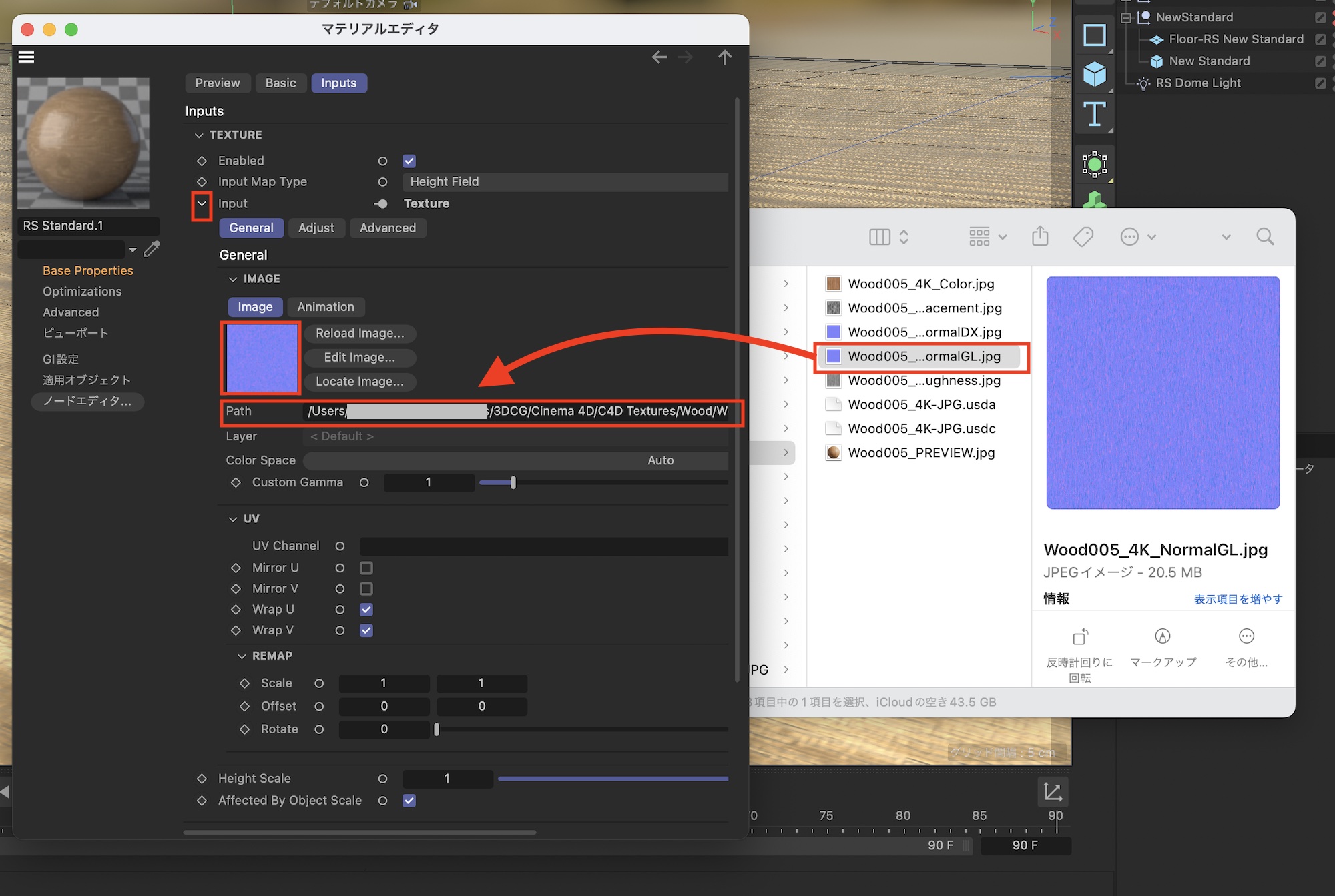
ノードエディタでマテリアルの構造を確認してみると、自動でBump MapとTextureのノードが追加されており、問題なくバンプマップがRSマテリアルと接続されています。
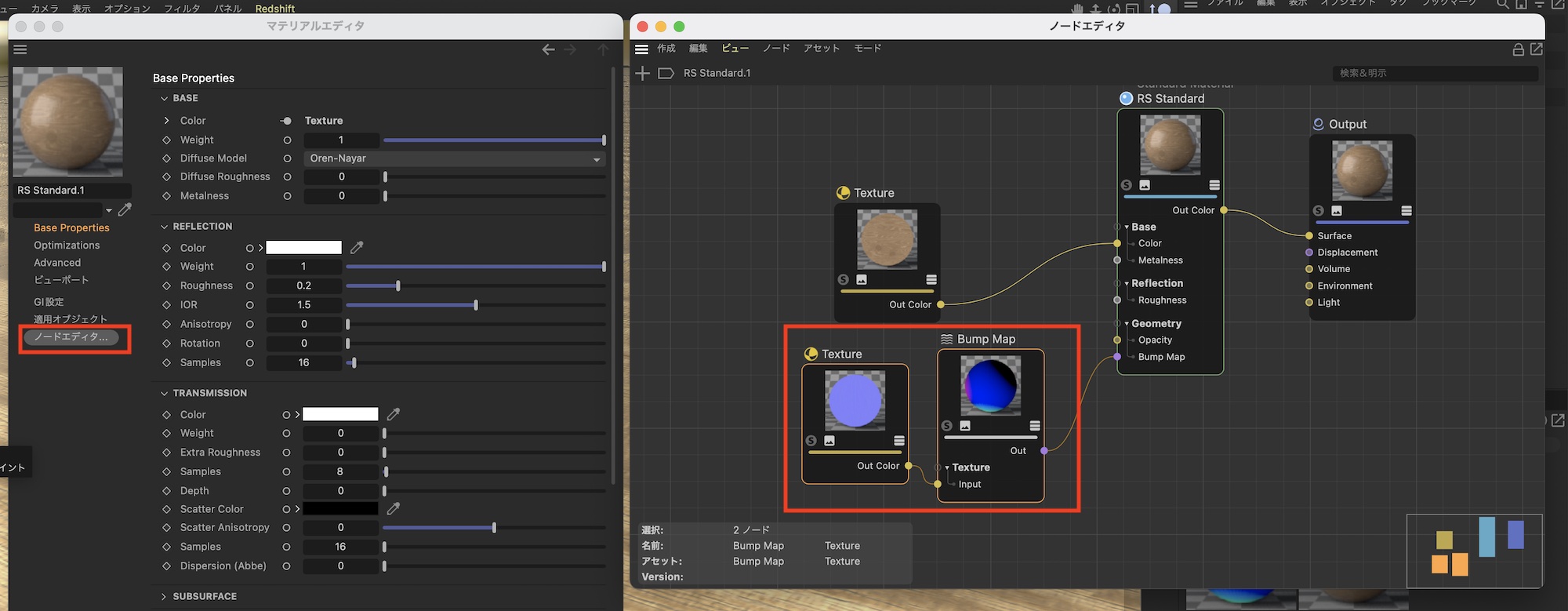
ノードエディタ
Redshift 3.5ではシェーダーグラフがなくなり、Cinema 4Dのノードエディタに統合されました。
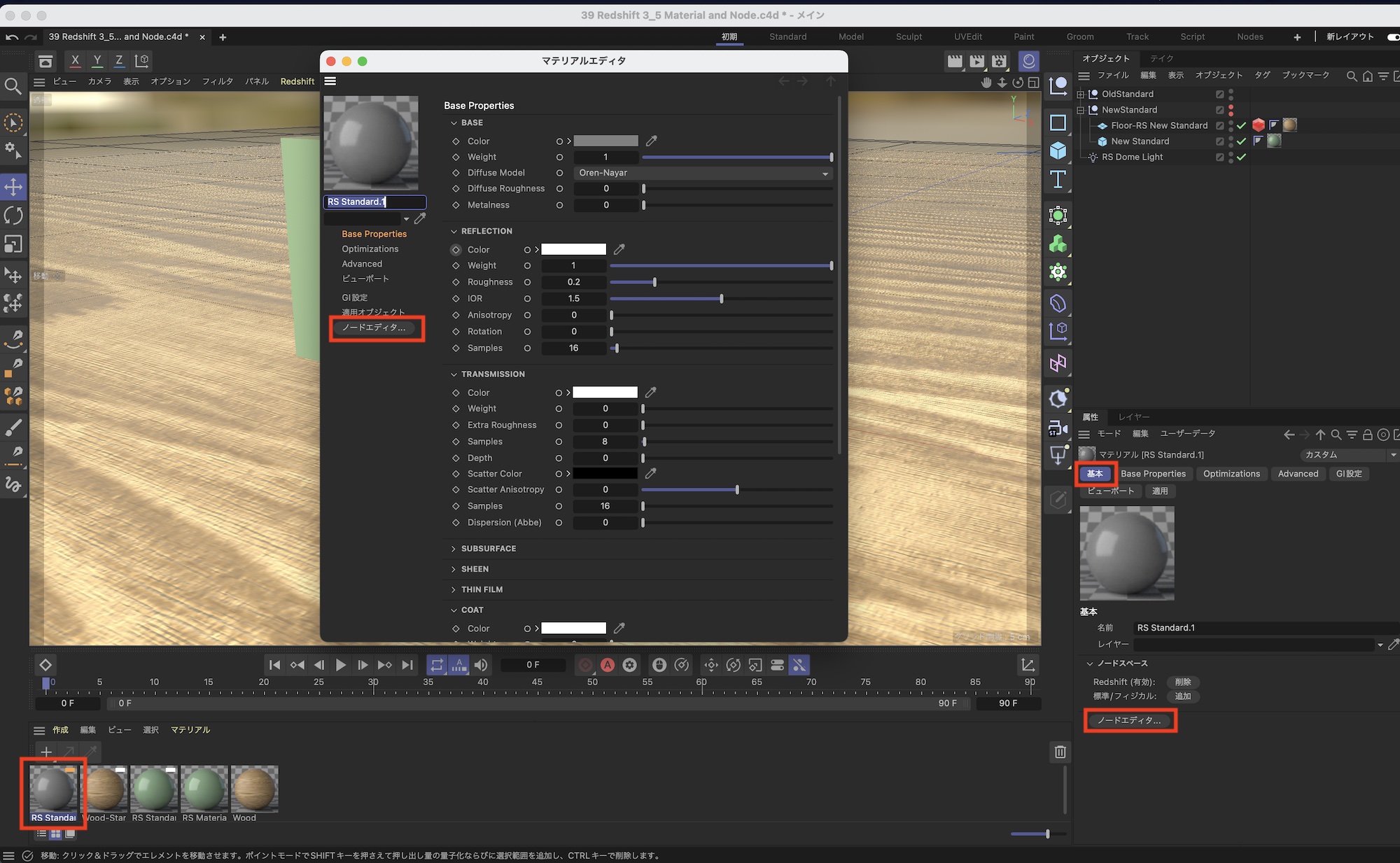
マテリアルエディタにある「ノードエディタ」をクリックするか、マテリアルマネージャのアイコンをクリックして、属性マネージャの「基本」の中にある「ノードエディタ」をクリックしてノードを表示させます。
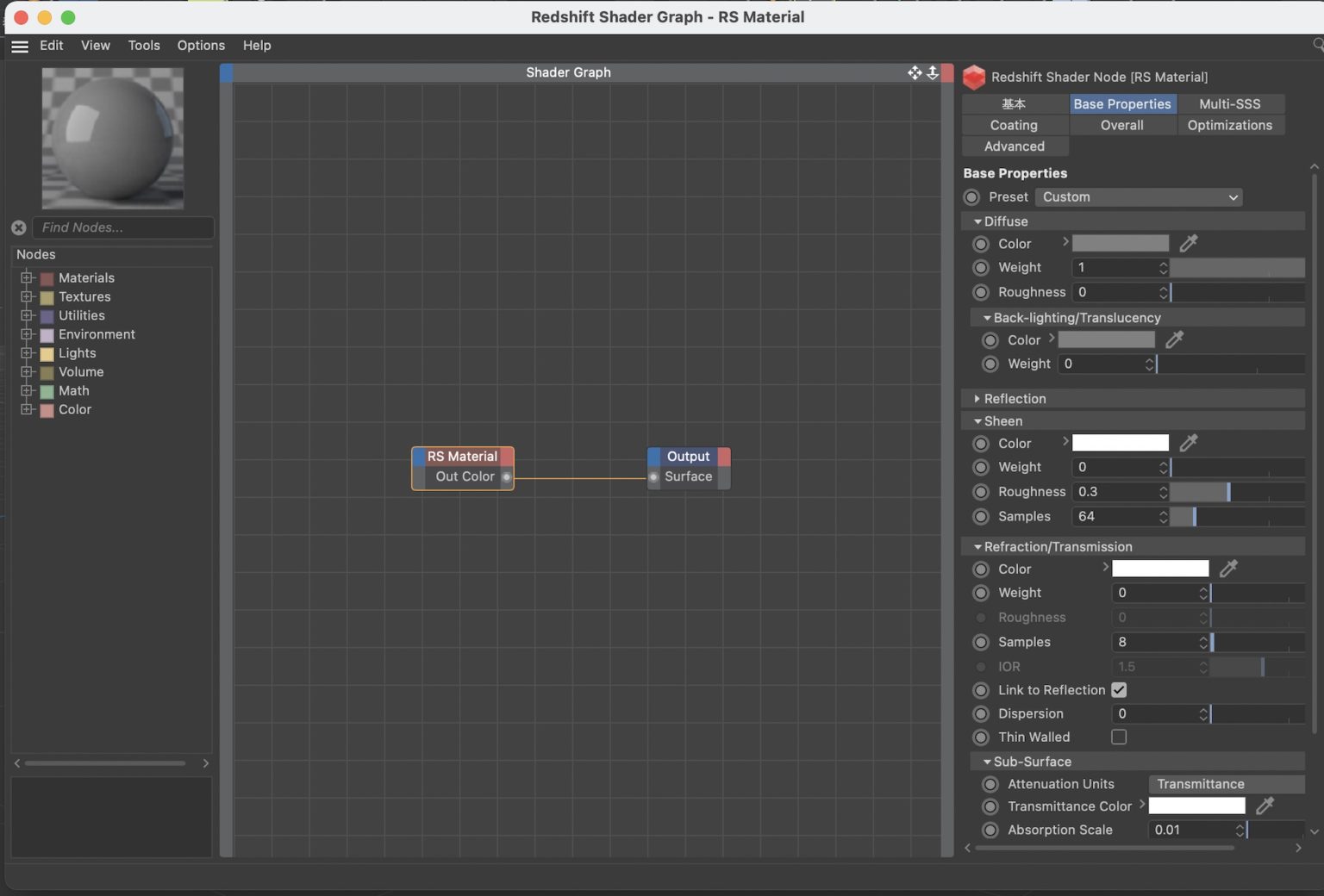
Redshift 3.0までの操作では上のように中央にシェーダーグラフ、左側にシェーダーノード一覧、右側にマテリアルエディタが用意されていましたが、Cinema 4D R26とRedshift 3.5からはノードエディタ、マテリアルエディタ、アセットブラウザの3つを使ってノードを操作することになります。
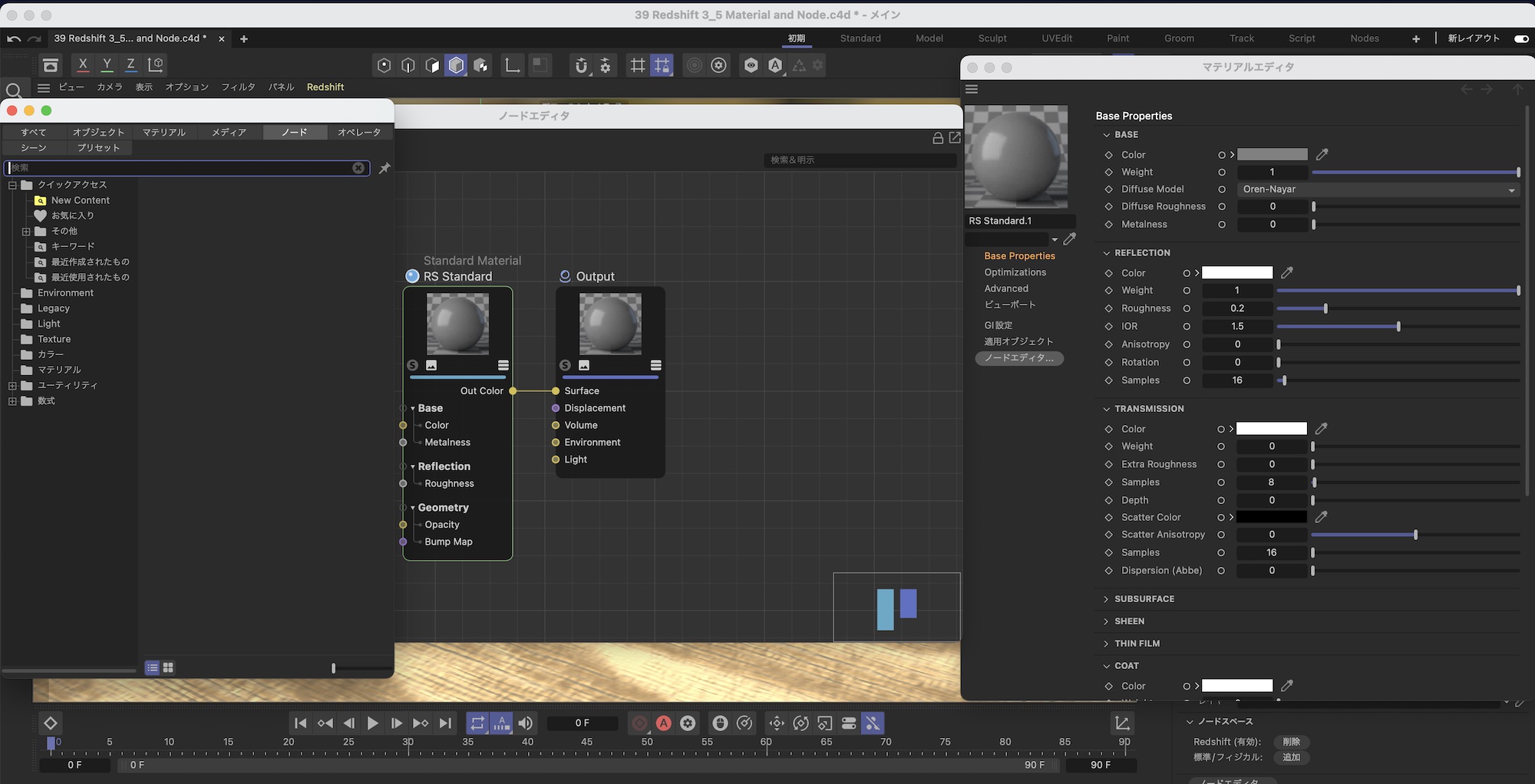
ノードの操作
Redshiftのノードの操作は基本的に前のバージョンとあまり変わりません。テクスチャの場合はJPEGやPNGの画像ファイルをノードエディタにドラッグ・アンド・ドロップして追加できます。
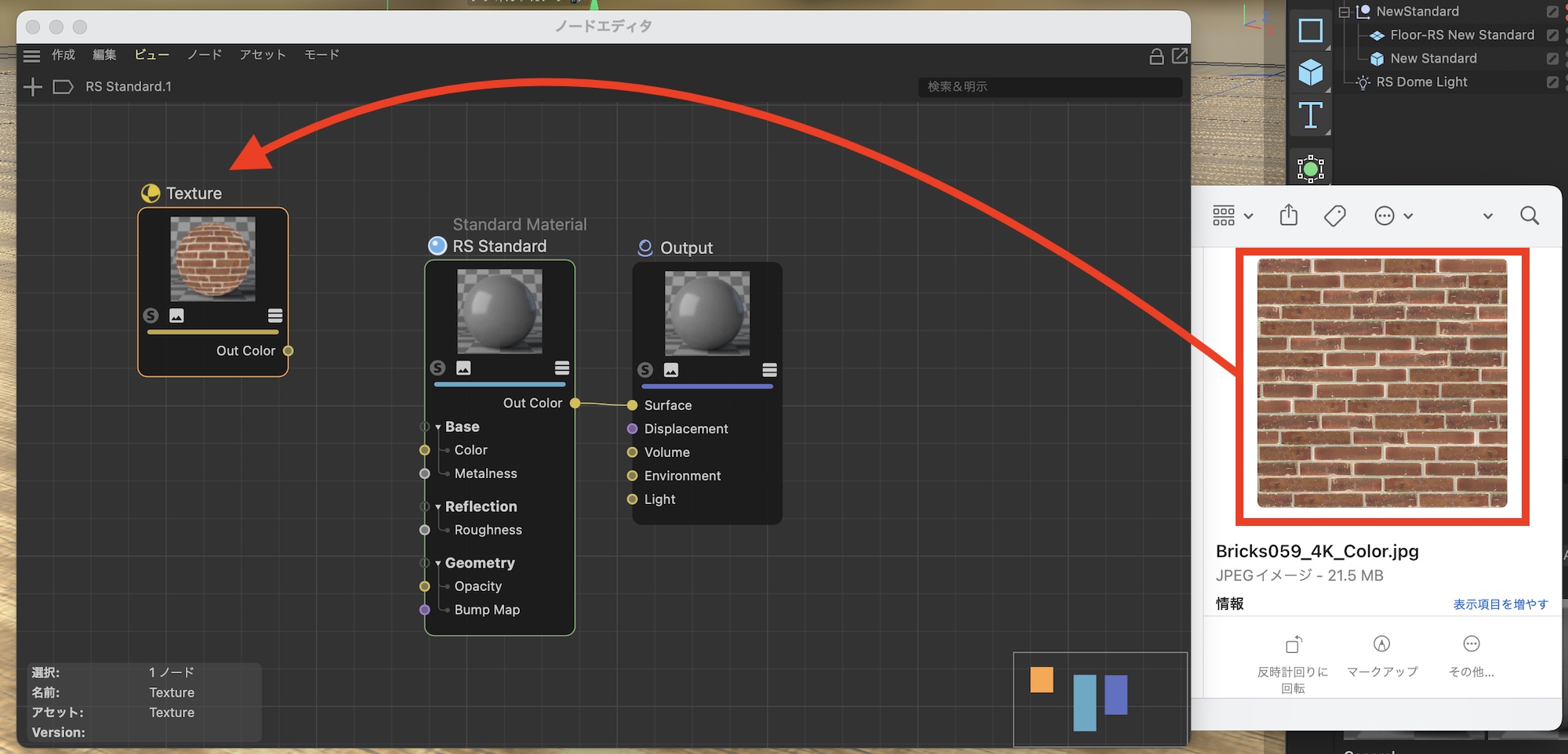
ノードを接続する際は左右にある丸いアイコンをドラッグして接続したいポートにドラッグします。基本的に同じ色のポートで接続します。
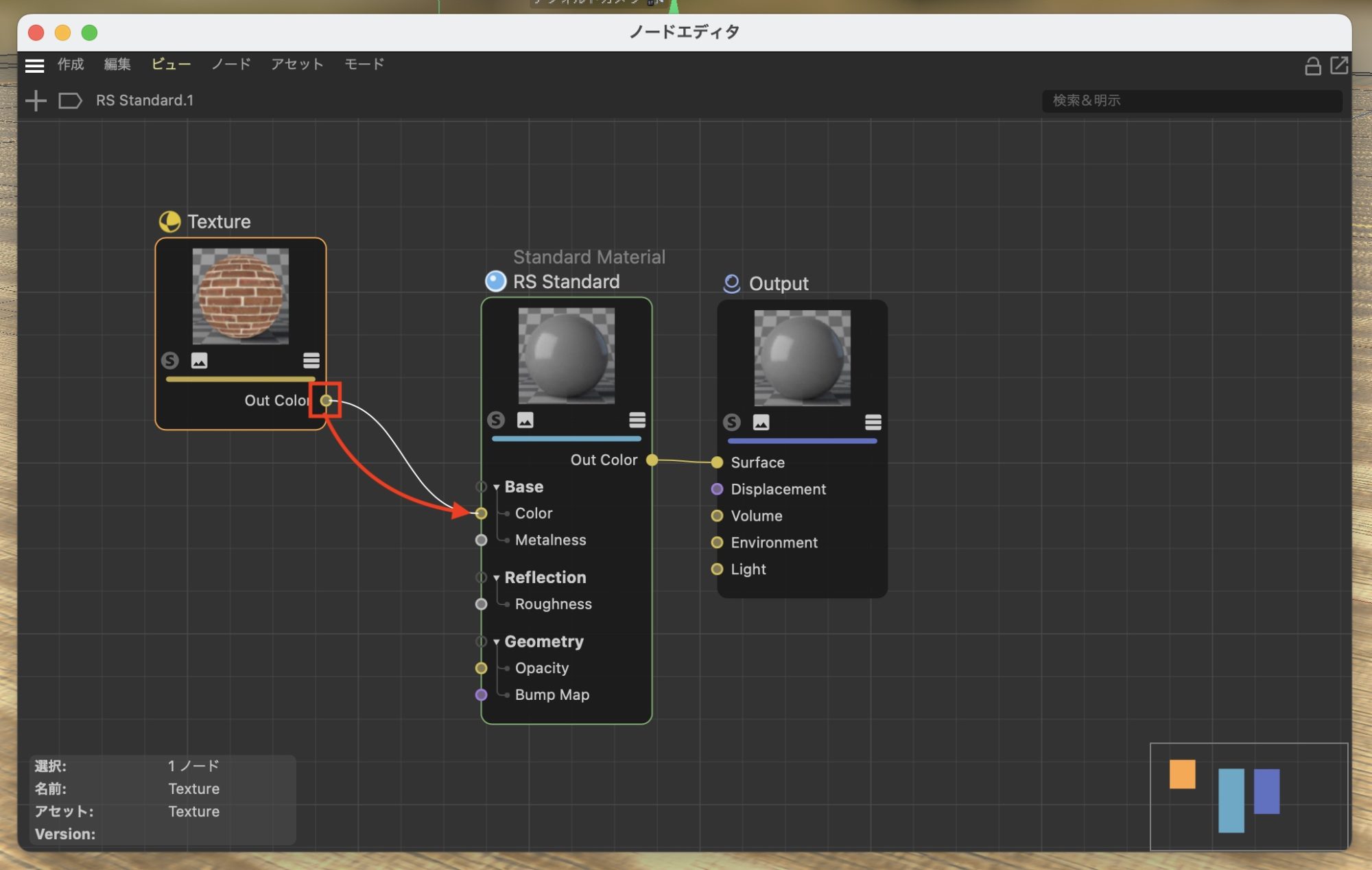
接続されたノードはエッジ(線)が黄色くなります。接続を解除するにはエッジを選択して「Del」キーを押すか、ダブルクリックします。
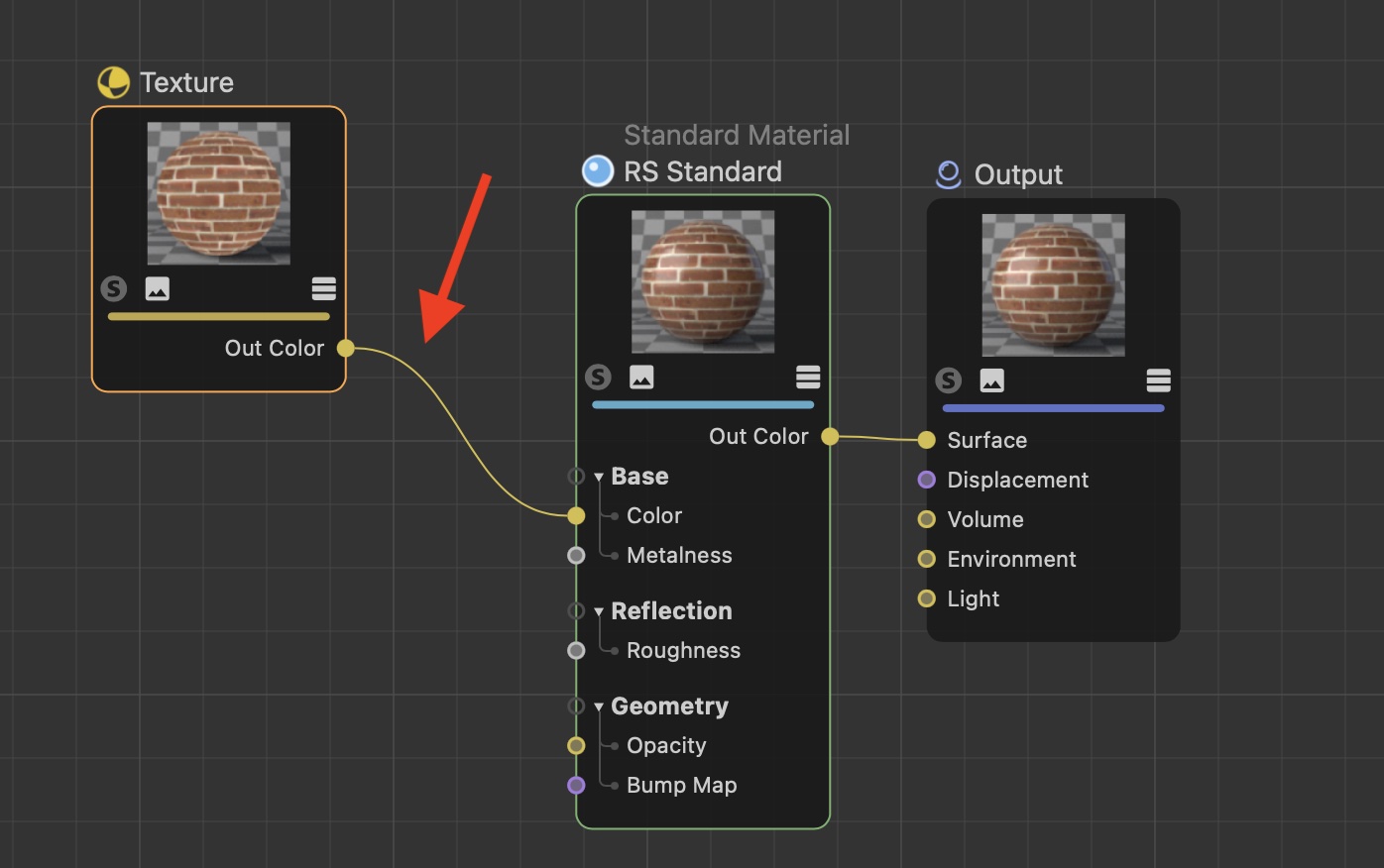
一覧にないポートに接続する際はポートから伸びるエッジをノードのアイコン部分にドラッグし、メニューを表示させると良いでしょう。
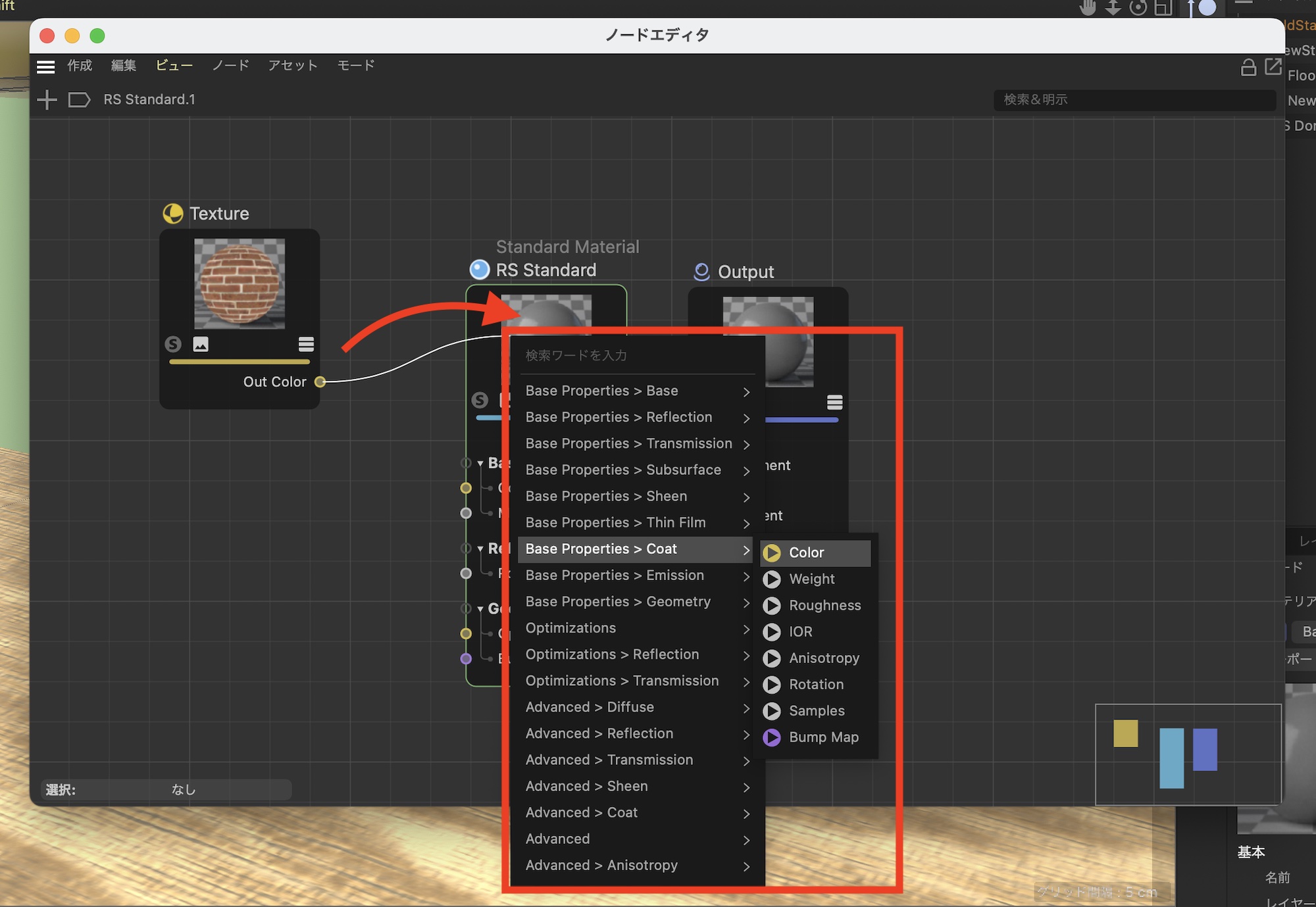
ノードの追加
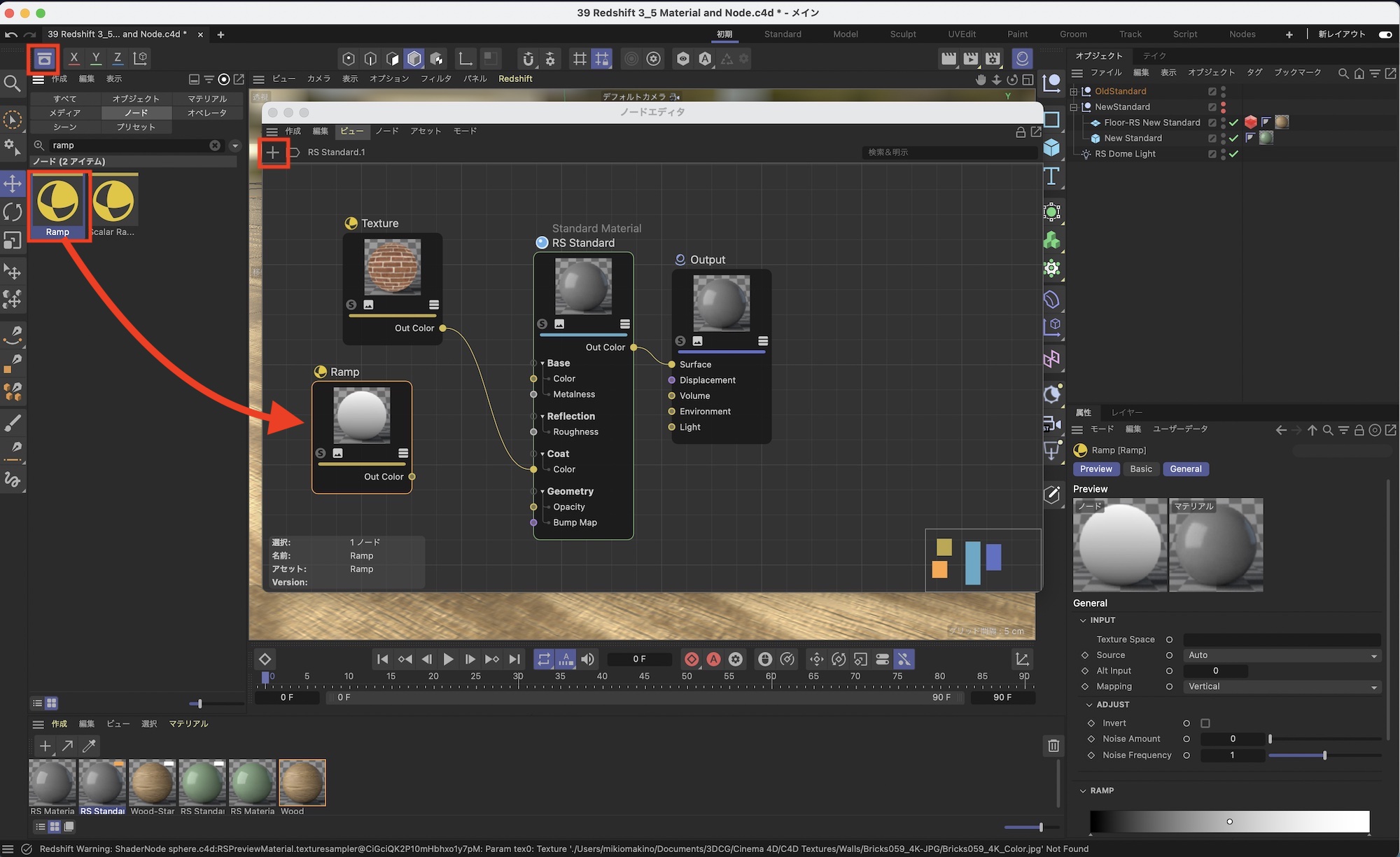
Bump MapやRamp、Color Correctionといったノードを追加する際はノードエディタにある「+」アイコンまたはビューポートの上にあるアセットブラウザのアイコンをクリックし、キーワードを入力して、追加したいノードをノードエディタにドラッグします。
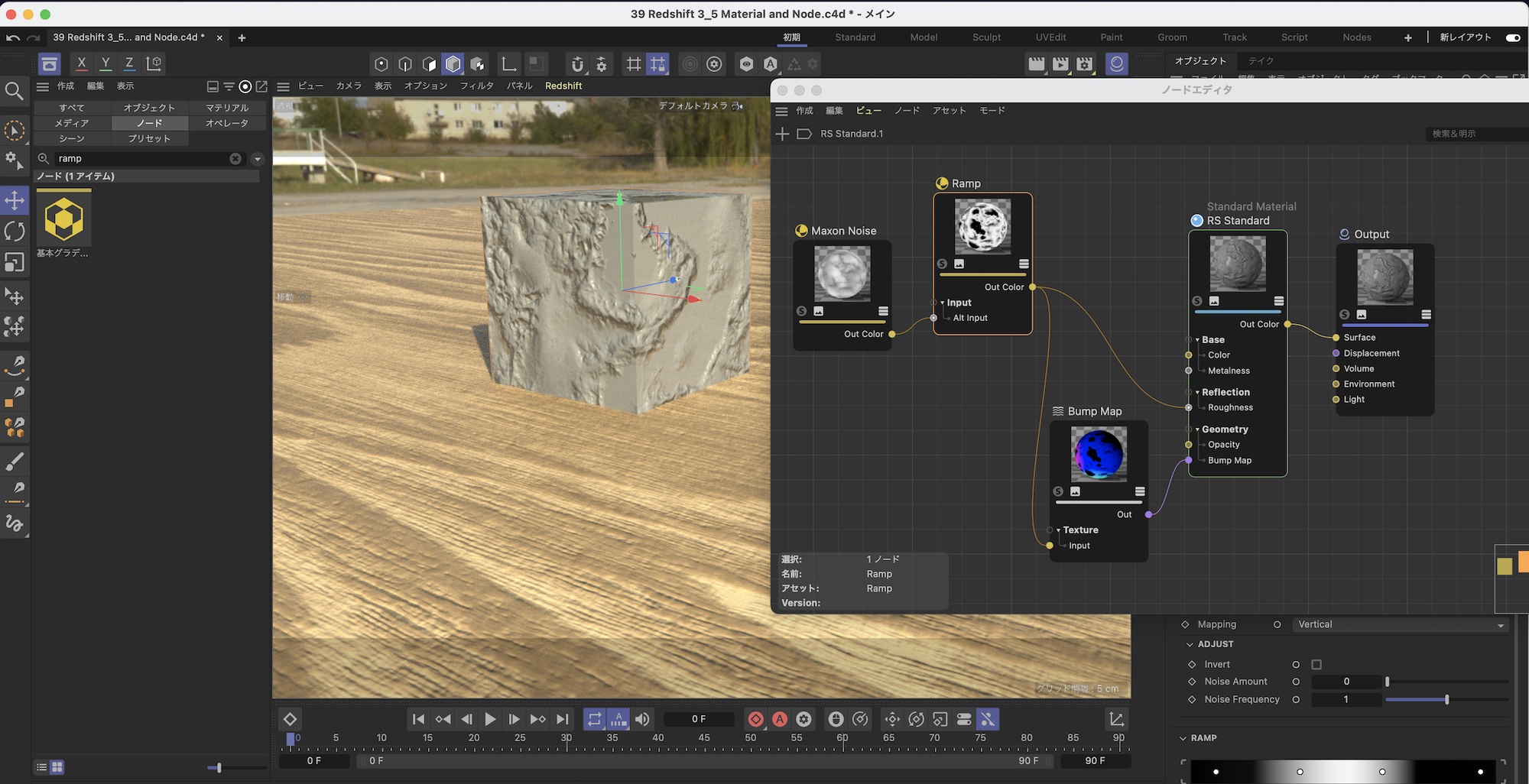
上の例はMaxon NoiseとRampのノードを追加し、RS MaterialのRoughnessとBump Mapに接続させて凹凸を表現したもの。
PBRテクスチャの反映
Diffuse(カラー)、Roughness(ラフネス)、Bump(バンプ)、Displacement(ディスプレイスメント)が利用できるイメージテクスチャの反映は「シェーダーグラフを使ってイメージテクスチャを反映してマテリアルを作成する方法」と同じです。
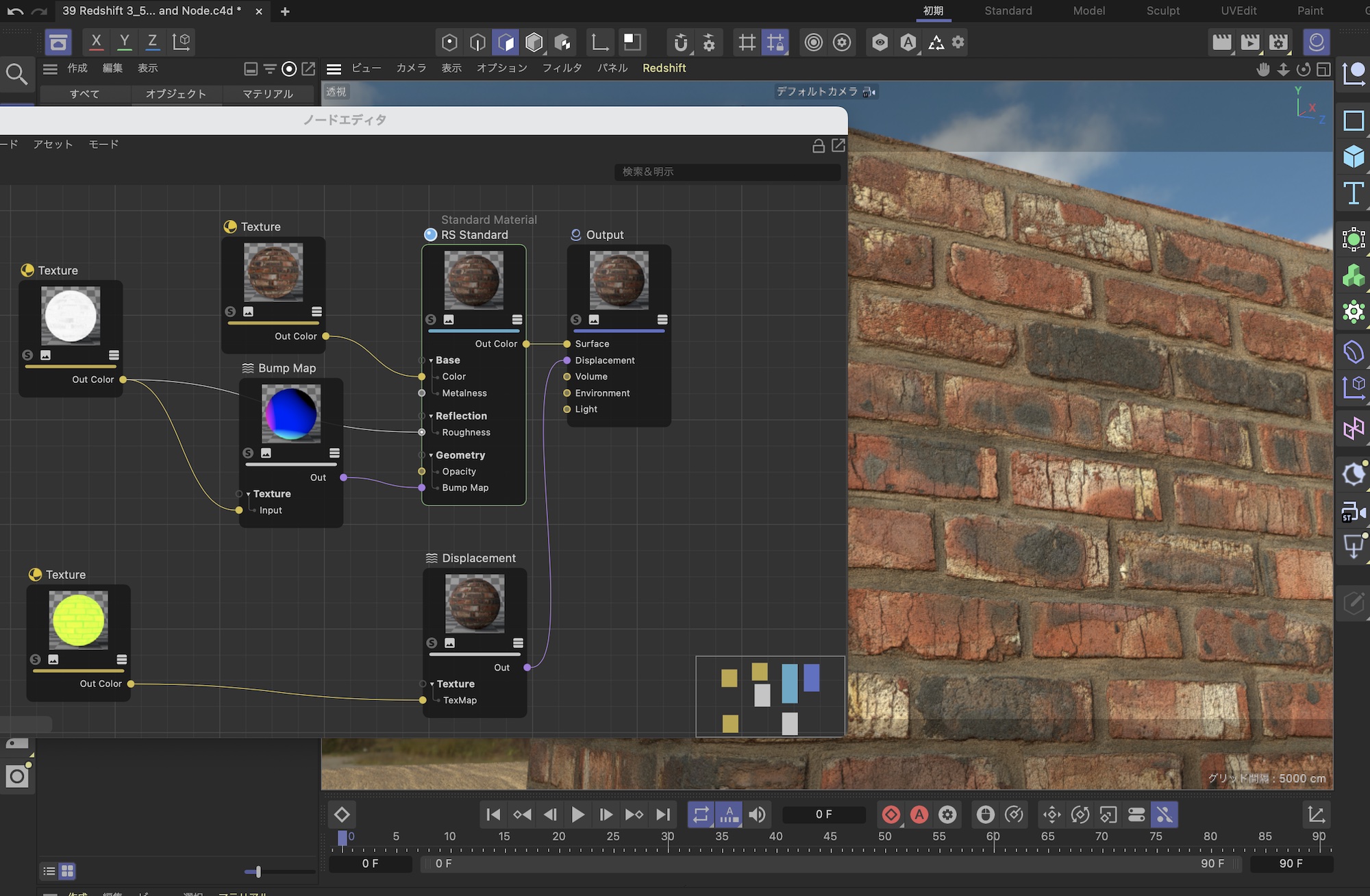
上の画像はPBRテクスチャを追加し、カラー、ラフネス、バンプとディスプレイスメントを反映させたマテリアルの例です。
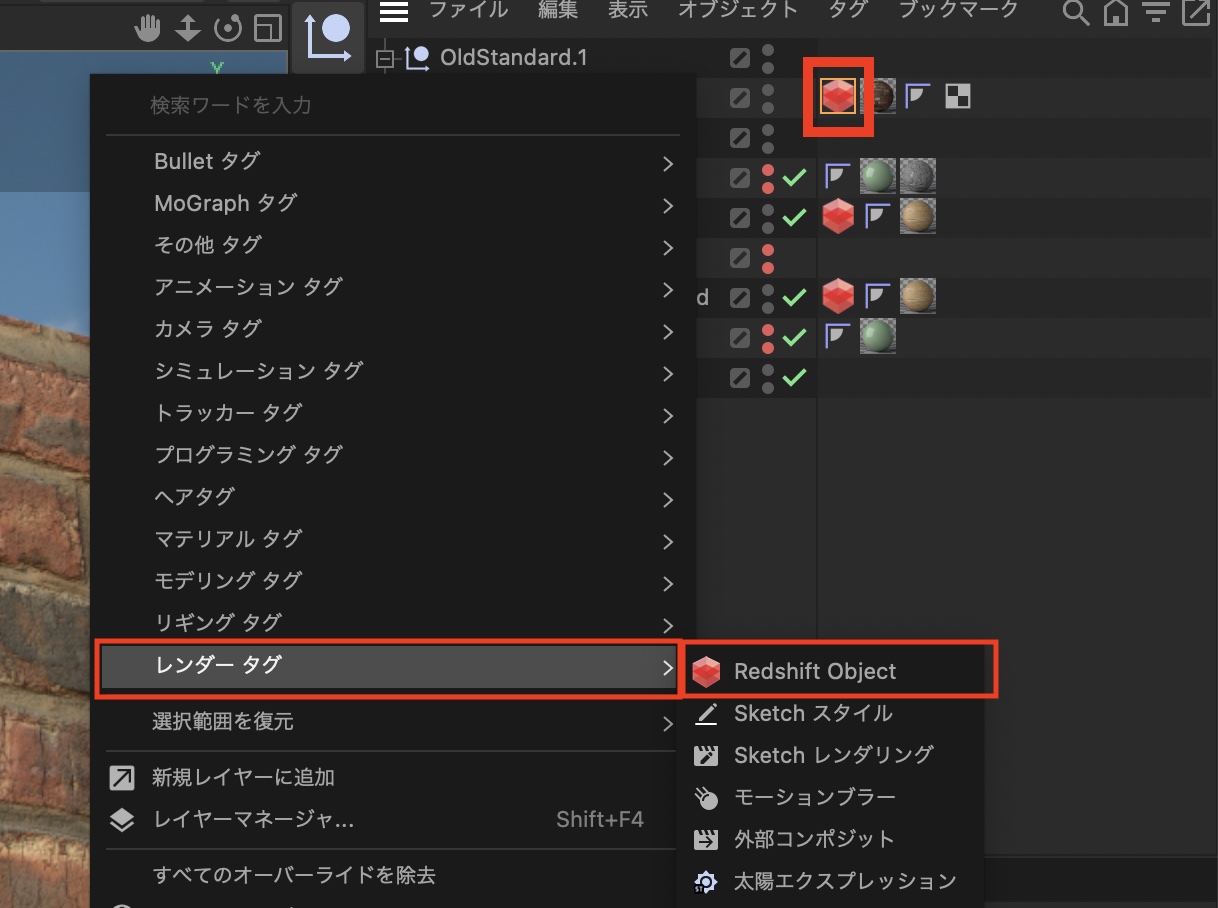
RedshiftのDisplacementを使用する際は、オブジェクトにRedshift Objectタグを追加する必要があります。タグはオブジェクトマネージャで右クリックして「レンダータグ」から見つけることが出来ます。
旧シェーダーグラフを使う
RedshiftとCinema 4Dのマテリアルとノードエディタになれない場合は、Redshift 3.0まで使用されていたシェーダーグラフを呼び出すことも可能です。
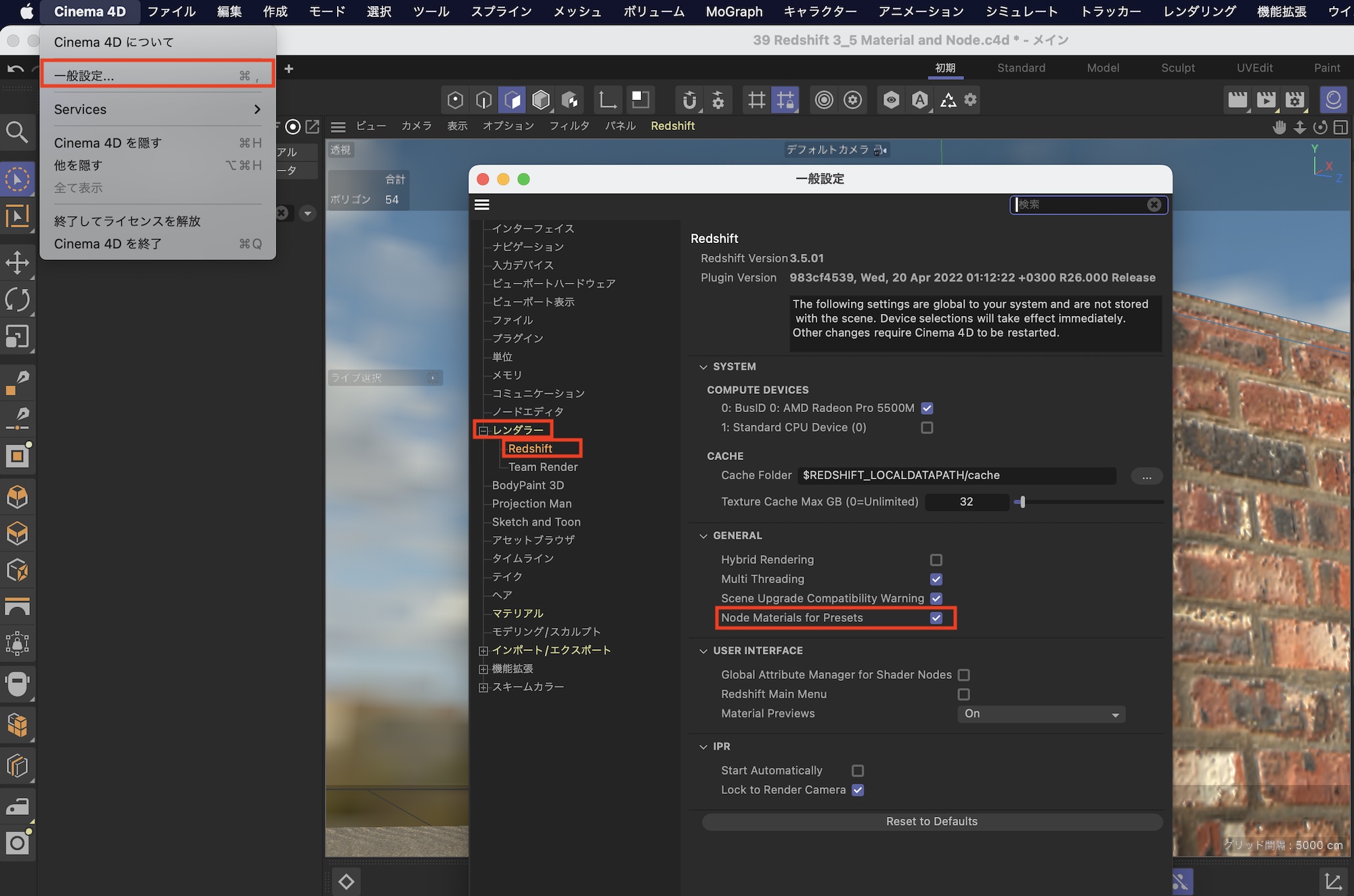
シェーダーグラフにするにはCinema 4Dの一般設定、「レンダラー」の「Redshift」にある「Node Materials for Presets」のチェックを外すとRedshiftマテリアルを新しく作成する際はシェーダーグラフが表示されるようになります。
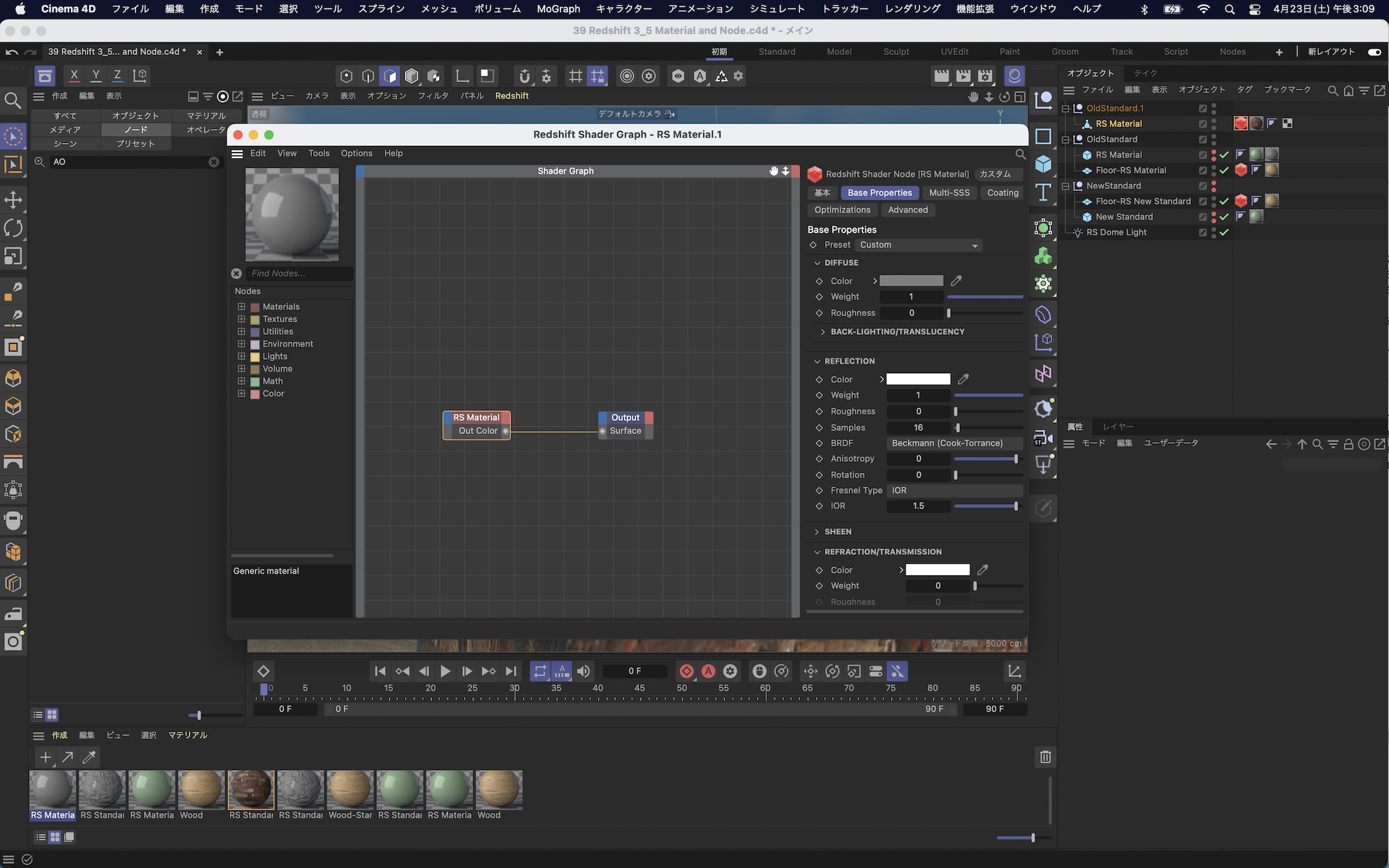
Cinema 4D R26とRedshift 3.5でのマテリアルの作成や編集はインターフェイスがガラリと変わるので、戸惑ってしまうところですが、見た目や細かな操作を除けばほぼ同じように使えます。
ノードエディタとマテリアルエディタのウィンドウが分散されてしまう事を除けば、筆者的に今回のアップデートでとても使いやすいものになったのかなと感じています。
(MIKIO)